髙网实验三实验报告
计算机网络交换三级网络综合实验

交换三级网络综合实验(简化)【实验名称】交换三级网络综合实验【实验目的】了解交换三级网络架构掌握各层相关协议的配置方法。
【技术原理】三层架构:三层网络架构采用层次化模型设计,即将复杂的网络设计分成几个层次,每个层次着重于某些特定的功能,这样就能够使一个复杂的大问题变成许多简单的小问题。
三层网络架构设计的网络有三个层次:核心层(网络的高速交换主干)、汇聚层(提供基于策略的连接)、接入层(将工作站接入网络)。
核心层:核心层是网络的高速交换主干,对整个网络的连通起到至关重要的作用。
核心层应该具有如下几个特性:可靠性、高效性、冗余性、容错性、可管理性、适应性、低延时性等。
在核心层中,应该采用高带宽的千兆以上交换机。
因为核心层是网络的枢纽中心,重要性突出。
核心层设备采用双机冗余热备份是非常必要的,也可以使用负载均衡功能,来改善网络性能。
汇聚层:汇聚层是网络接入层和核心层的“中介”,就是在工作站接入核心层前先做汇聚,以减轻核心层设备的负荷。
汇聚层具有实施策略、安全、工作组接入、虚拟局域网(VLAN)之间的路由、源地址或目的地址过滤等多种功能。
在汇聚层中,应该采用支持三层交换技术和VLAN的交换机,以达到网络隔离和分段的目的。
接入层:接入层向本地网段提供工作站接入。
在接入层中,减少同一网段的工作站数量,能够向工作组提供高速带宽。
接入层可以选择不支持VLAN和三层交换技术的普通交换机。
端口聚合(Aggregate-port):又称链路聚合,是指两台交换机之间在物理上将多个端口连接起来,将多条链路聚合成一条逻辑链路,形成一个拥有较大宽带的端口,从而形成一条干路,增大链路带宽,可以实现均衡负载,并提供冗余链路。
生成树协议(spanning-tree):作用是在交换网络中提供冗余备份链路,并解决交换网络中的环路问题。
是利用SPA(生成树算法),在存在交换环路的网络中生成一个没有环路的树型网络,运用该算法将交换网络冗余的备份链路逻辑上断开,当主链路有问题时能自动切换到备份链路,保证数据的正常转发。
网络实践实训实验报告总结

一、实验背景随着互联网技术的飞速发展,网络技术在各行各业中的应用越来越广泛。
为了提高我们的网络实践能力,培养我们的动手操作能力,学校组织了网络实践实训课程。
通过本次实训,我们不仅掌握了网络基础知识,还学会了网络设备的配置与维护,提高了自己的实际操作技能。
二、实验目的1. 掌握网络基础知识,了解网络架构和协议;2. 熟悉网络设备的操作,学会网络设备的配置与维护;3. 培养团队合作精神,提高动手实践能力;4. 提升网络故障排查与解决能力。
三、实验内容本次实训主要包括以下内容:1. 网络基础知识学习:了解网络拓扑结构、网络协议、网络设备等基本概念;2. 网络设备操作:学习交换机、路由器等网络设备的操作方法;3. 网络设备配置:掌握VLAN、STP、OSPF等网络协议的配置;4. 网络故障排查:学习网络故障的定位与解决方法;5. 网络项目实践:完成一个小型网络项目的搭建与维护。
四、实验过程1. 理论学习:通过课堂讲解、自学等方式,掌握网络基础知识;2. 实验操作:在实验室环境下,按照实验指导书进行网络设备的操作和配置;3. 团队合作:分组进行网络项目实践,共同完成项目搭建与维护;4. 故障排查:在实验过程中,遇到网络故障时,进行故障定位与解决。
五、实验结果与分析1. 网络基础知识掌握情况:通过本次实训,我们对网络基础知识有了更深入的了解,能够熟练运用网络拓扑结构、网络协议等概念;2. 网络设备操作能力:通过实际操作,我们掌握了交换机、路由器等网络设备的操作方法,能够独立完成网络设备的配置与维护;3. 网络项目实践能力:在团队协作中,我们共同完成了小型网络项目的搭建与维护,提高了自己的项目实践能力;4. 网络故障排查能力:通过实际操作,我们学会了网络故障的定位与解决方法,提高了自己的故障排查能力。
六、实验心得体会1. 实践出真知:通过本次实训,我们深刻体会到理论知识与实际操作相结合的重要性;2. 团队合作精神:在实验过程中,我们学会了与他人沟通、协作,提高了自己的团队协作能力;3. 艰苦奋斗精神:实训过程中,我们遇到了各种困难和挑战,但通过努力,我们最终克服了困难,完成了实验任务;4. 网络技术发展迅速:网络技术日新月异,我们要不断学习,跟上时代的步伐。
网络需求分析实验报告(3篇)

第1篇一、实验目的通过本次实验,掌握网络需求分析的基本方法,学会如何根据实际需求进行网络规划,为后续的网络设计、实施和运维打下基础。
二、实验内容1. 确定实验环境实验环境:使用一台PC机作为实验主机,安装Windows操作系统,并配置好网络设备,如交换机、路由器等。
2. 网络需求分析(1)用户需求分析根据实验环境,确定以下用户需求:1)教师和学生需要接入校园网,实现资源共享、在线教学等功能;2)校园网应支持有线和无线接入,满足不同用户的需求;3)校园网应具有良好的安全性能,防止网络攻击和非法入侵;4)校园网应具备良好的可扩展性,以满足未来发展的需求。
(2)网络性能需求分析1)网络带宽:校园网应满足教师和学生同时上网的需求,带宽至少应达到100Mbps;2)网络延迟:校园网应保证网络延迟小于50ms,以满足实时性要求;3)网络吞吐量:校园网应具备良好的吞吐量,以满足大数据传输需求;4)网络可靠性:校园网应具备高可靠性,保证网络稳定运行。
(3)网络安全性需求分析1)身份认证:校园网应具备用户身份认证功能,确保网络资源的安全;2)访问控制:校园网应对不同用户实施不同的访问控制策略,限制用户对网络资源的访问;3)入侵检测:校园网应具备入侵检测功能,及时发现并阻止网络攻击;4)数据加密:校园网应对敏感数据进行加密传输,确保数据安全。
(4)网络管理需求分析1)网络监控:校园网应具备实时监控功能,对网络流量、设备状态等进行监控;2)故障管理:校园网应具备故障诊断和修复功能,提高网络可靠性;3)配置管理:校园网应具备配置管理功能,方便管理员进行网络设备配置;4)安全管理:校园网应具备安全管理功能,确保网络设备安全可靠。
3. 网络拓扑设计根据网络需求分析,设计以下网络拓扑:1)核心层:采用三层交换机作为核心设备,实现高速数据转发;2)汇聚层:采用二层交换机作为汇聚设备,实现网络汇聚和广播域隔离;3)接入层:采用二层交换机作为接入设备,实现用户接入;4)无线接入层:采用无线AP实现无线接入。
实验三 基本网络连接和网络设备的识别实验报告
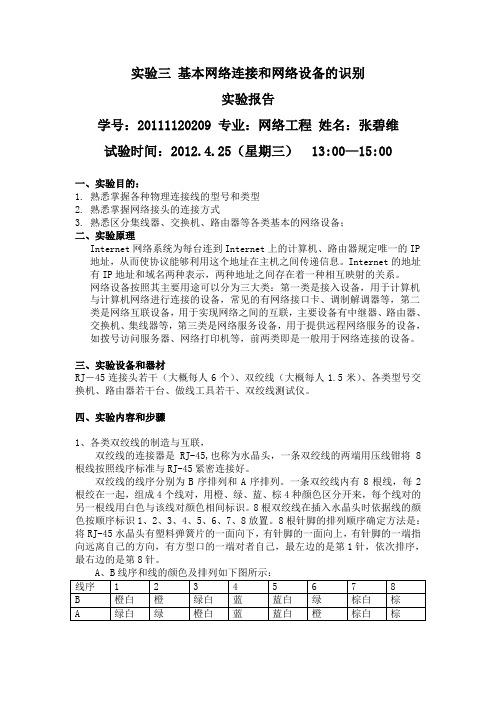
实验三基本网络连接和网络设备的识别实验报告学号:20111120209 专业:网络工程姓名:张碧维试验时间:2012.4.25(星期三) 13:00—15:00一、实验目的:1.熟悉掌握各种物理连接线的型号和类型2.熟悉掌握网络接头的连接方式3.熟悉区分集线器、交换机、路由器等各类基本的网络设备;二、实验原理Internet网络系统为每台连到Internet上的计算机、路由器规定唯一的IP 地址,从而使协议能够利用这个地址在主机之间传递信息。
Internet的地址有IP地址和域名两种表示,两种地址之间存在着一种相互映射的关系。
网络设备按照其主要用途可以分为三大类:第一类是接入设备,用于计算机与计算机网络进行连接的设备,常见的有网络接口卡、调制解调器等,第二类是网络互联设备,用于实现网络之间的互联,主要设备有中继器、路由器、交换机、集线器等,第三类是网络服务设备,用于提供远程网络服务的设备,如拨号访问服务器、网络打印机等,前两类即是一般用于网络连接的设备。
三、实验设备和器材RJ-45连接头若干(大概每人6个)、双绞线(大概每人1.5米)、各类型号交换机、路由器若干台、做线工具若干、双绞线测试仪。
四、实验内容和步骤1、各类双绞线的制造与互联,双绞线的连接器是RJ-45,也称为水晶头,一条双绞线的两端用压线钳将8根线按照线序标准与RJ-45紧密连接好。
双绞线的线序分别为B序排列和A序排列。
一条双绞线内有8根线,每2根绞在一起,组成4个线对,用橙、绿、蓝、棕4种颜色区分开来,每个线对的另一根线用白色与该线对颜色相间标识。
8根双绞线在插入水晶头时依据线的颜色按顺序标识1、2、3、4、5、6、7、8放置。
8根针脚的排列顺序确定方法是:将RJ-45水晶头有塑料弹簧片的一面向下,有针脚的一面向上,有针脚的一端指向远离自己的方向,有方型口的一端对者自己,最左边的是第1针,依次排序,最右边的是第8针。
RJ-45水晶头连接是采取B序排列还是采取A序排列与双绞线两端连接的计使用时若双绞线两端RJ-45头线序一样称为“直通”连接,若两端线序不同称为“交叉”连接。
西北工业大学计算机网络实验报告3

题目:1、修改udp实验程序完成两台电脑通讯2、修改tcp实验程序完成两台电脑通讯3、修改IP源代码实现只调用一个函数**: ***学号:**********班号:10011303时间:2015-12-25计算机学院目录摘要1 目的 .................................................... 错误!未定义书签。
2 要求 (1)3 相关知识 (1)4 实验内容及过程................................. 错误!未定义书签。
5参考文献 .. (4)1、实验目的1.学习UDP和TCP及IP的通讯原理。
2.掌握Socket的编程方法。
3.培养学生自己的创新实验的能力。
4、训练修改实验代码能力。
2、实验要求1、熟悉UDP和TCP通讯的原理及socket编程。
2、自己修改UDP和TCP协议代码中的错误部分,完成两台电脑之间通讯。
3、修改IP源代码使所有外部调用函数都放在一个主函数里面。
3、相关知识1、UDP协议UDP协议[2]的全称是用户数据包协议[3],在网络中它与TCP协议一样用于处理数据包,是一种无连接的协议。
在OSI模型中,在第四层——传输层,处于IP协议的上一层。
UDP有不提供数据包分组、组装和不能对数据包进行排序的缺点,也就是说,当报文发送之后,是无法得知其是否安全完整到达的。
UDP用来支持那些需要在计算机之间传输数据的网络应用。
包括网络视频会议系统在内的众多的客户/服务器模式的网络应用都需要使用UDP协议。
UDP协议从问世至今已经被使用了很多年,虽然其最初的光彩已经被一些类似协议所掩盖,但是即使是在现在,UDP仍然不失为一项非常实用和可行的网络传输层协议。
与所熟知的TCP(传输控制协议)协议一样,UDP协议直接位于IP(网际协议)协议的顶层。
根据OSI(开放系统互连)参考模型,UDP和TCP都属于传输层协议。
UDP协议的主要作用是将网络数据流量压缩成数据包的形式。
计算机网络实验报告(三)
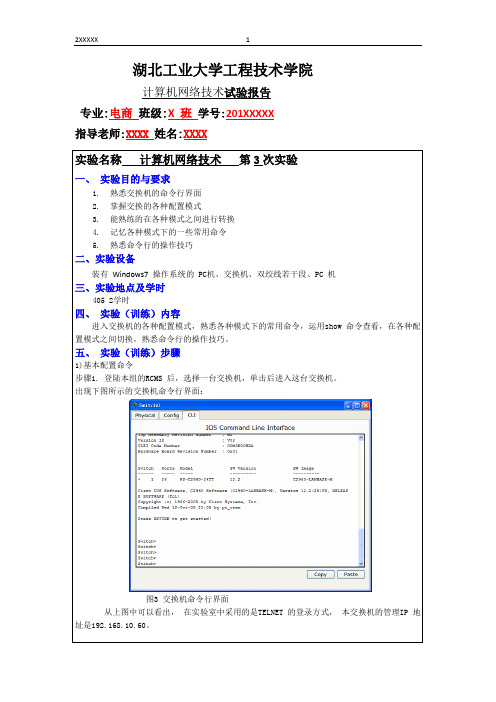
湖北工业大学工程技术学院计算机网络技术试验报告专业:电商班级:X 班学号:201XXXXX指导老师:XXXX 姓名:XXXX实验名称计算机网络技术第3次实验一、实验目的与要求1.熟悉交换机的命令行界面2.掌握交换的各种配置模式3.能熟练的在各种模式之间进行转换4.记忆各种模式下的一些常用命令5.熟悉命令行的操作技巧二、实验设备装有Windows7操作系统的 PC机、交换机、双绞线若干段、PC 机三、实验地点及学时405 2学时四、实验(训练)内容进入交换机的各种配置模式,熟悉各种模式下的常用命令,运用show 命令查看,在各种配置模式之间切换,熟悉命令行的操作技巧。
五、实验(训练)步骤1)基本配置命令步骤1. 登陆本组的RCMS 后,选择一台交换机,单击后进入这台交换机。
出现下图所示的交换机命令行界面:图3 交换机命令行界面从上图中可以看出,在实验室中采用的是TELNET 的登录方式,本交换机的管理IP 地址是192.168.10.60。
步骤2. 完成步骤1 后,首先进入的就是交换机的“用户模式”。
步骤3. 进入下一级的“特权模式”。
图4 特权模式在特权模式中,很少做其他的配置,最常用的命令是show命令,主要是用于查看。
【练习一】show 命令的使用,以下三个是常用的show 命令。
(1)switch#show version !查看交换机的系统信息(2)switch#show running-config !查看交换机的配置信息(3)switch#show vlan !查看交换机的VLAN 信息查看三个show 命令后的结果,理解其中的含义。
步骤4. 进入下一级的“全局配置模式”。
switch#configure terminal //在特权用户名模式下,敲configure terminal 后回车switch(config)# //注意#前面多了(config)图5 全局配置模式在全局配置模式下,可以配置交换机的主机名,这也是经常用到的一个命令。
计算机网络实验报告实验3

计算机网络实验报告实验3一、实验目的本次计算机网络实验 3 的主要目的是深入理解和掌握计算机网络中的相关技术和概念,通过实际操作和观察,增强对网络通信原理、协议分析以及网络配置的实际应用能力。
二、实验环境本次实验在计算机网络实验室进行,使用的设备包括计算机、网络交换机、路由器等。
操作系统为 Windows 10,实验中使用的软件工具包括 Wireshark 网络协议分析工具、Cisco Packet Tracer 网络模拟软件等。
三、实验内容与步骤(一)网络拓扑结构的搭建使用 Cisco Packet Tracer 软件,构建一个包含多个子网的复杂网络拓扑结构。
在这个拓扑结构中,包括了不同类型的网络设备,如交换机、路由器等,并配置了相应的 IP 地址和子网掩码。
(二)网络协议分析启动 Wireshark 工具,捕获网络中的数据包。
通过对捕获到的数据包进行分析,了解常见的网络协议,如 TCP、IP、UDP 等的格式和工作原理。
观察数据包中的源地址、目的地址、协议类型、端口号等关键信息,并分析它们在网络通信中的作用。
(三)网络配置与管理在实际的网络环境中,对计算机的网络参数进行配置,包括 IP 地址、子网掩码、网关、DNS 服务器等。
通过命令行工具(如 Windows 中的 ipconfig 命令)查看和验证配置的正确性。
(四)网络故障排查与解决设置一些网络故障,如 IP 地址冲突、网络连接中断等,然后通过相关的工具和技术手段进行故障排查和解决。
学习使用 ping 命令、tracert 命令等网络诊断工具,分析故障产生的原因,并采取相应的解决措施。
四、实验结果与分析(一)网络拓扑结构搭建结果成功构建了包含多个子网的网络拓扑结构,各个设备之间能够正常通信。
通过查看设备的状态指示灯和配置信息,验证了网络连接的正确性。
(二)网络协议分析结果通过 Wireshark 捕获到的数据包,清晰地看到了 TCP 三次握手的过程,以及 IP 数据包的分片和重组。
无线网络技术全部实验报告含选作实验
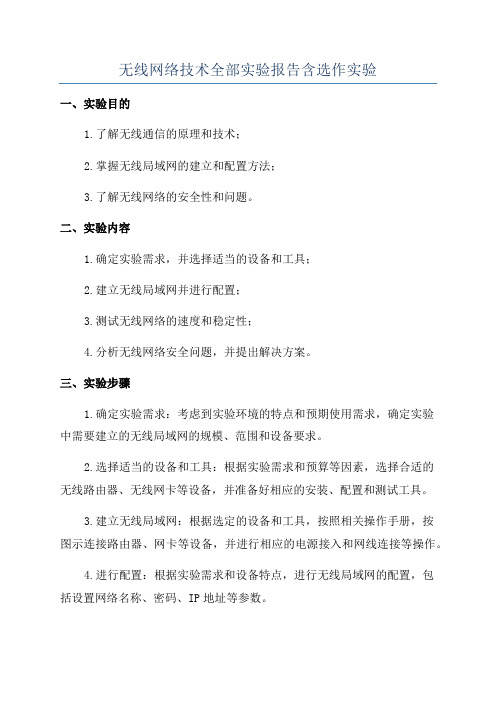
无线网络技术全部实验报告含选作实验一、实验目的1.了解无线通信的原理和技术;2.掌握无线局域网的建立和配置方法;3.了解无线网络的安全性和问题。
二、实验内容1.确定实验需求,并选择适当的设备和工具;2.建立无线局域网并进行配置;3.测试无线网络的速度和稳定性;4.分析无线网络安全问题,并提出解决方案。
三、实验步骤1.确定实验需求:考虑到实验环境的特点和预期使用需求,确定实验中需要建立的无线局域网的规模、范围和设备要求。
2.选择适当的设备和工具:根据实验需求和预算等因素,选择合适的无线路由器、无线网卡等设备,并准备好相应的安装、配置和测试工具。
3.建立无线局域网:根据选定的设备和工具,按照相关操作手册,按图示连接路由器、网卡等设备,并进行相应的电源接入和网线连接等操作。
4.进行配置:根据实验需求和设备特点,进行无线局域网的配置,包括设置网络名称、密码、IP地址等参数。
5.测试速度和稳定性:使用专业的无线网络测试工具,对建立的无线局域网进行速度和稳定性测试,并记录测试结果。
6.分析安全问题:通过专业的无线网络安全分析工具,对建立的无线局域网进行安全问题分析,包括扫描可能存在的漏洞和攻击面等。
7.提出解决方案:根据分析结果,提出相应的解决方案,包括设置强密码、关闭不必要的网络服务、更新设备固件等。
8.完成实验报告:根据实验过程和结果,撰写完整的实验报告,包括实验目的、内容、步骤、分析和解决方案等。
四、实验结果和分析1.建立无线局域网:根据实际情况,建立了一个范围为100平方米的无线局域网,使用了一台无线路由器和多台无线网卡。
4.分析安全问题:使用安全分析工具对网络进行分析,发现无线网络存在弱密码漏洞和未关闭的不必要网络服务。
5.提出解决方案:将无线网络密码更改为复杂的组合,并关闭不必要的网络服务如远程管理等,定期更新设备固件。
五、实验总结通过本次实验,我进一步了解了无线通信的原理和技术,并掌握了无线局域网的建立和配置方法。
实验3-路由器配置 实验报告

实验3-路由器配置实验报告实验 3 路由器配置实验报告一、实验目的本次实验的主要目的是让我们熟悉和掌握路由器的基本配置方法,包括网络地址的分配、路由协议的设置、访问控制列表的配置等,从而能够搭建和管理一个简单的网络环境,提高我们对网络原理和技术的理解和应用能力。
二、实验环境1、硬件环境若干台计算机路由器设备(型号:_____)2、软件环境操作系统:Windows 10终端模拟软件:SecureCRT三、实验原理1、路由器的作用路由器是网络中的核心设备,负责连接不同的网络,并根据网络地址和路由协议选择最佳的路径来转发数据包,实现不同网络之间的通信。
2、 IP 地址分配为了使网络中的设备能够相互通信,需要为每个设备分配唯一的 IP 地址。
IP 地址分为网络地址和主机地址两部分,通过子网掩码来划分。
3、路由协议常见的路由协议有静态路由和动态路由。
静态路由需要手动配置每一条路由信息,适用于小型网络;动态路由协议如 RIP、OSPF 等可以自动学习和更新路由信息,适用于大型复杂网络。
4、访问控制列表访问控制列表(ACL)用于控制网络中的数据包流量,根据源地址、目的地址、端口号等条件对数据包进行过滤和允许或拒绝操作。
四、实验步骤1、连接设备将计算机通过串口线或网线连接到路由器的相应接口,并打开终端模拟软件建立连接。
2、进入特权模式在终端中输入用户名和密码登录路由器,然后输入“enable”命令进入特权模式。
3、配置接口 IP 地址进入接口配置模式,例如“interface ethernet 0/0”。
配置 IP 地址和子网掩码,如“ip address 19216811 2552552550”。
4、配置静态路由使用“ip route”命令配置静态路由,例如“ip route 19216820 2552552550 19216812”,表示目标网络为 19216820/24,下一跳地址为19216812。
5、配置动态路由协议(以 RIP 为例)启用 RIP 协议,输入“router rip”。
计算机网络实验报告
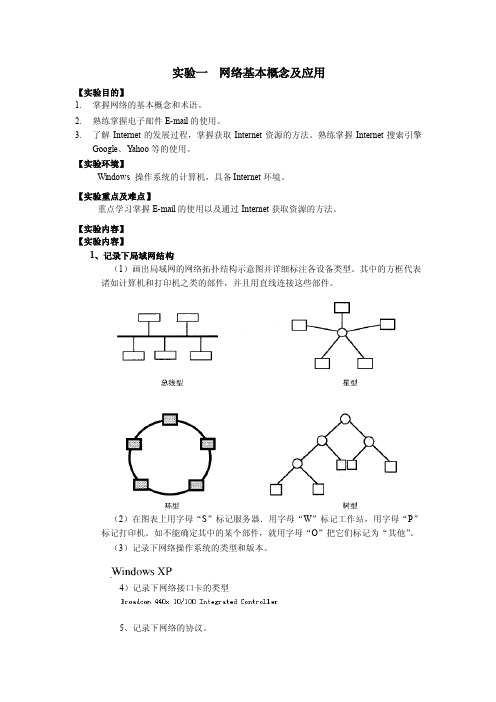
实验一网络基本概念及应用【实验目的】1.掌握网络的基本概念和术语。
2.熟练掌握电子邮件E-mail的使用。
3.了解Internet的发展过程,掌握获取Internet资源的方法。
熟练掌握Internet搜索引擎Google、Y ahoo等的使用。
【实验环境】Windows 操作系统的计算机,具备Internet环境。
【实验重点及难点】重点学习掌握E-mail的使用以及通过Internet获取资源的方法。
【实验内容】【实验内容】1、记录下局域网结构(1)画出局域网的网络拓扑结构示意图并详细标注各设备类型。
其中的方框代表诸如计算机和打印机之类的部件,并且用直线连接这些部件。
(2)在图表上用字母“S”标记服务器.用字母“W”标记工作站,用字母“P”标记打印机。
如不能确定其中的某个部件,就用字母“O”把它们标记为“其他”。
(3)记录下网络操作系统的类型和版本。
4)记录下网络接口卡的类型5、记录下网络的协议。
TCP/IP2、在因特网上创建一个免费的E-mail帐号(以雅虎网站为例)(1)打开因特网浏览器(2)登录到 ,然后主页出现在屏幕上(3)选中“电邮”图标(4)仔细阅读“雅虎服务协议条款”,选定“接受条款并注册”(5)填写用户名、密码及其它用户信息,然后选择“提交”(6)如果出现“注册成功”信息,则表示创建成功,你的E-mail地址即为用户名@。
如果提示错误,则根据提示重新填写信息。
(7)记录下你的电子邮件ID。
现在就可以在世界上任何地方使用你的Y ahoo电子邮件ID来收发由电子邮件服务提供商提供的电子邮件。
3、使用因特网百科全书(1)打开因持网浏览器(2)登录到(3)在搜索对话框中,输入Client,然后选中Go!。
则webopedia屏幕显示出client 的定义(4)用自己的语言定义术语,如NIC。
在搜索对话框中,键入NIC,然后选中Go!。
则屏幕显示NIC(网络接口卡)的定义(5)从weboPedia中退出,并且关闭因特网浏览器实验二网络标准和OSI模型的理解【实验目的】1. 了解网络标准化组织。
ip网络实验报告

ip网络实验报告IP网络实验报告引言:IP网络是当今世界上最为普遍使用的网络协议之一,它是互联网的基础。
本次实验旨在通过对IP网络的实际操作和观察,深入了解其工作原理和应用。
一、实验目的本次实验的目的是通过搭建IP网络,了解IP协议的基本原理和功能,并通过实际操作,掌握IP地址的分配和路由的配置。
二、实验环境本次实验使用了一台路由器和多台计算机,通过交换机连接在一个局域网中。
每台计算机都有一个唯一的IP地址。
三、实验步骤1. IP地址的分配在开始实验之前,我们首先需要为每台计算机分配一个唯一的IP地址。
通过在路由器上配置DHCP服务器,我们可以实现IP地址的自动分配。
在实验中,我们将路由器的IP地址设置为192.168.1.1,子网掩码为255.255.255.0。
然后,我们在每台计算机上配置DHCP客户端,使其自动获取IP地址。
通过这样的设置,每台计算机都能够获得一个唯一的IP地址。
2. 路由器的配置路由器是连接不同网络的关键设备,它负责将数据包从源地址传输到目标地址。
在实验中,我们需要在路由器上配置路由表,以便正确地转发数据包。
通过在路由器上使用命令行界面,我们可以添加静态路由和动态路由。
静态路由是由管理员手动配置的,而动态路由是由路由器自动学习和更新的。
通过配置路由器,我们可以实现不同网络之间的通信。
3. 数据包的传输在实验中,我们可以通过在计算机之间发送数据包来测试IP网络的工作情况。
通过使用ping命令,我们可以向目标IP地址发送数据包,并观察是否能够成功收到回复。
这样的测试可以帮助我们判断网络连接是否正常,并找出潜在的问题。
四、实验结果与分析通过实验,我们成功地搭建了一个IP网络,并进行了数据包的传输测试。
在测试过程中,我们发现有些计算机之间无法互相通信。
经过排查,我们发现是由于路由器的路由表配置不正确导致的。
通过添加正确的路由规则,我们解决了这个问题,并实现了所有计算机之间的正常通信。
2023年计算机网络实验报告(6篇)

计算机网络实验报告(6篇)计算机网络实验报告(通用6篇)计算机网络实验报告篇1一、实验目的1、熟悉微机的各个部件;2、掌握将各个部件组装成一台主机的方法和步骤;3、掌握每个部件的安装方法;4、了解微型计算机系统的基本配置;5、熟悉并掌握DOS操作系统的使用;6、掌握文件、目录、路径等概念;7、掌握常用虚拟机软件的安装和使用;8、熟悉并掌握虚拟机上WINDOWS操作系统的安装方法及使用;9、掌握使用启动U盘的制作和U盘安装windows操作系统的方法;10、了解WINDOWS操作系统的基本配置和优化方法。
二、实验内容1.将微机的各个部件组装成一台主机;2.调试机器,使其正常工作;3.了解计算机系统的基本配置。
4.安装及使用虚拟机软件;5.安装WINDOWS7操作系统;6.常用DOS命令的使用;7.学会制作启动U盘和使用方法;8.WINDOWS7的基本操作;9.操作系统的基本设置和优化。
三、实验步骤(参照实验指导书上的内容,结合实验过程中做的具体内容,完成此项内容的撰写)四、思考与总结(写实验的心得体会等)计算机网络实验报告篇2windows平台逻辑层数据恢复一、实验目的:通过运用软件R-Studio_5.0和winhe_对误格式化的硬盘或者其他设备进行数据恢复,通过实验了解windows平台逻辑层误格式化数据恢复原理,能够深入理解并掌握数据恢复软件的使用方法,并能熟练运用这些软件对存储设备设备进行数据恢复。
二、实验要求:运用软件R-Studio_5.0和winhe_对电脑磁盘或者自己的U盘中的删除的数据文件进行恢复,对各种文件进行多次尝试,音频文件、系统文件、文档文件等,对简单删除和格式化的磁盘文件分别恢复,并检查和验证恢复结果,分析两个软件的数据恢复功能差异与优势,进一步熟悉存储介质数据修复和恢复方法及过程,提高自身的对存储介质逻辑层恢复技能。
三、实验环境和设备:(1)Windows _P 或Windows 20__ Professional操作系统。
山东大学计算机网络实验报告(实验三 网际协议)
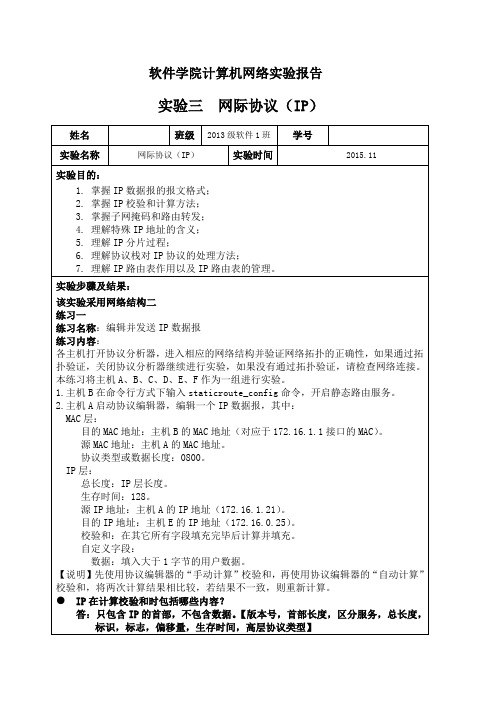
软件学院计算机网络实验报告实验三网际协议(IP)姓名班级2013级软件1班学号实验名称网际协议(IP)实验时间 2015.11实验目的:1.掌握IP数据报的报文格式;2.掌握IP校验和计算方法;3.掌握子网掩码和路由转发;4.理解特殊IP地址的含义;5.理解IP分片过程;6.理解协议栈对IP协议的处理方法;7.理解IP路由表作用以及IP路由表的管理。
实验步骤及结果:该实验采用网络结构二练习一练习名称:编辑并发送IP数据报练习内容:各主机打开协议分析器,进入相应的网络结构并验证网络拓扑的正确性,如果通过拓扑验证,关闭协议分析器继续进行实验,如果没有通过拓扑验证,请检查网络连接。
本练习将主机A、B、C、D、E、F作为一组进行实验。
1.主机B在命令行方式下输入staticroute_config命令,开启静态路由服务。
2.主机A启动协议编辑器,编辑一个IP数据报,其中:MAC层:目的MAC地址:主机B的MAC地址(对应于172.16.1.1接口的MAC)。
源MAC地址:主机A的MAC地址。
协议类型或数据长度:0800。
IP层:总长度:IP层长度。
生存时间:128。
源IP地址:主机A的IP地址(172.16.1.21)。
目的IP地址:主机E的IP地址(172.16.0.25)。
校验和:在其它所有字段填充完毕后计算并填充。
自定义字段:数据:填入大于1字节的用户数据。
【说明】先使用协议编辑器的“手动计算”校验和,再使用协议编辑器的“自动计算”校验和,将两次计算结果相比较,若结果不一致,则重新计算。
●IP在计算校验和时包括哪些内容?答:只包含IP的首部,不包含数据。
【版本号,首部长度,区分服务,总长度,标识,标志,偏移量,生存时间,高层协议类型】3.在主机B(两块网卡分别打开两个捕获窗口)、E上启动协议分析器,设置过滤条件(提取IP协议),开始捕获数据。
4.主机A发送第1步中编辑好的报文。
5.主机B、E停止捕获数据,在捕获到的数据中查找主机A所发送的数据报,并回答以下问题:●第1步中主机A所编辑的报文,经过主机B到达主机E后,报文数据是否发生变化?若发生变化,记录变化的字段,并简述发生变化的原因。
无线网络实验报告

无线网络实验报告《无线网络实验报告》无线网络技术已经成为现代社会中不可或缺的一部分,它为人们提供了便捷的通信方式,使得人们可以随时随地进行信息交流和获取。
为了更好地了解无线网络的性能和稳定性,我们进行了一项无线网络实验,并在此报告中分享实验结果和分析。
实验目的:1. 测试不同环境下无线网络的信号强度和稳定性。
2. 比较不同品牌和型号的无线路由器的性能表现。
3. 分析无线网络在高负荷情况下的表现。
实验过程:我们在实验室、办公室和户外三个不同环境下进行了无线网络信号测试。
同时,我们选择了三种不同品牌和型号的无线路由器进行性能比较。
在测试过程中,我们使用了专业的无线网络测试工具,记录了不同条件下的信号强度、传输速度和稳定性。
实验结果:1. 不同环境下的信号强度和稳定性存在差异,办公室和实验室的信号强度较高且稳定,而户外环境下信号强度较弱且不稳定。
2. 不同品牌和型号的无线路由器在信号强度和传输速度上存在一定差异,但总体性能表现较为接近。
3. 在高负荷情况下,无线网络的传输速度和稳定性会受到影响,存在一定的波动。
实验分析:通过实验结果分析,我们得出了以下结论:1. 环境对无线网络信号的影响较大,不同环境下需要采取不同的信号增强措施。
2. 不同品牌和型号的无线路由器在性能上差异不大,但在特定环境下可能存在更适合的选择。
3. 在高负荷情况下,无线网络的性能会受到一定影响,需要合理规划网络负荷和增强网络稳定性。
结论:通过本次无线网络实验,我们深入了解了无线网络在不同环境和负荷情况下的性能表现,为我们提供了更多的实践经验和理论基础。
在未来的工作中,我们将继续深入研究无线网络技术,不断优化网络性能,为人们提供更加稳定和高效的无线通信服务。
计算机网络实验三实验报告

华北科技学院管理学院实验报告册实验报告实验时间: 2015年 12 月 24日2.创建一个Web站点可以利用IIS创建一个Web站点。
自己的网页放在D:\MyWEB目录下,网页的首页文件名为index.htm,下面建立自己的Web服务器。
(1)利用记事本或其他工具建立网页文件Index.htm,放在<HTML>)单击“开始”→“控制面板”→“管理工具”→“Internet信息服务”,打开“Internet信息服务”信息服务,展开本地计算机,默认网站,右击选择属性)在主目录标签和文档标签下,修改主目录:转到“主目录”标签,在“本地路径”输入(或用“浏4.配置Web站点的安全性可以设置Web站点的安全性以保护部分机密信息,可以允许用户访问未加保护的信息而不必输入用户名和密码,安全设置主要是通过身份验证方法来配置。
(1)针对“基本安全性”配置Web站点,作为用户UserT,并利用密码password访问默认Web站点。
1)进入“本地用户和组”,建立用户UserT,密码为password。
2)进入“默认Web站点”属性页。
3)进入“目录安全”选项卡,在“匿名访问和身份验证控件”下面,单击“编辑”按钮。
4)在“身份验证方法”对话框中,清除“匿名访问”和“集中式5)选择“基本身份验证”复选框。
6)在“Internet服务管理器”消息框中,单击“是”按钮。
五、实验结果分析与总结总结:多次操作,熟悉操作;实现网站发布。
实验报告说明1、要求每一实验项目书写一份实验报告,并按实验课程归类汇总;2、实验报告要遵照实验指导书和任课教师的具体要求逐项填写;3、实验报告正文要求字迹清晰、工整,用中性笔或圆珠笔书写;4、实验报告封面不得有空缺项;实验项目序号指实验项目编号,如:实验一;5、实验运行环境之具体实验室和运行软件;6、实验内容和步骤如书写不够,可加页。
【免费下载】计算机网络实验三 交换机基本配置 实验报告
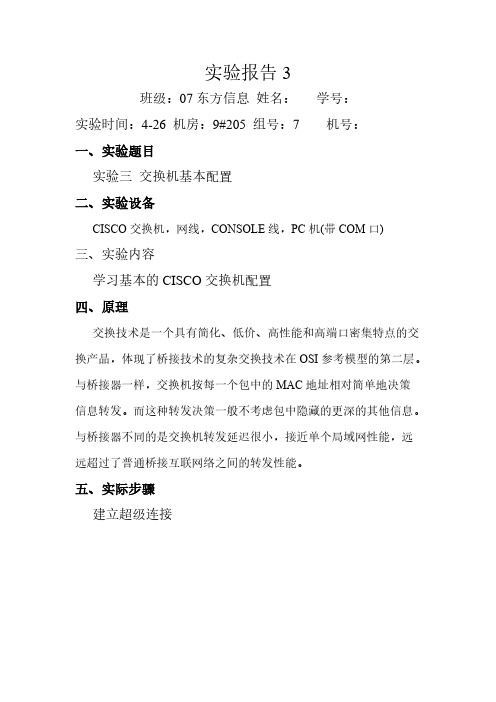
实验报告3班级:07东方信息姓名:学号:实验时间:4-26 机房:9#205 组号:7 机号:一、实验题目实验三交换机基本配置二、实验设备CISCO交换机,网线,CONSOLE线,PC机(带COM口)三、实验内容学习基本的CISCO交换机配置四、原理交换技术是一个具有简化、低价、高性能和高端口密集特点的交换产品,体现了桥接技术的复杂交换技术在OSI参考模型的第二层。
与桥接器一样,交换机按每一个包中的MAC地址相对简单地决策信息转发。
而这种转发决策一般不考虑包中隐藏的更深的其他信息。
与桥接器不同的是交换机转发延迟很小,接近单个局域网性能,远远超过了普通桥接互联网络之间的转发性能。
五、实际步骤建立超级连接建立CONSOLE连接进入特权命令状态进入全局状态模式设置交换机的名字为SWITCH_2进入接口设置状态,设置接口参数(1)进入接口设置状态(2)设置交换机的duplex方式退出配置状态,在特权命令状态,验证端口工作状态检查4台机的通信状态设置switch2为端口VTP的server检查连通状态实验数据:FastEthernet0/22 unassigned YES unset down down FastEthernet0/23 unassigned YES unset down down FastEthernet0/24 unassigned YES unset up upGigabitEthernet0/1 unassigned YES unset down down GigabitEthernet0/2 unassigned YES unset down down Configuring global parameters:Enter host name [Switch]:The enable secret is a password used to protect access toprivileged EXEC and configuration modes. This password, afterentered, becomes encrypted in the configuration.Enter enable secret:% No defaulting allowedEnter enable secret:% No defaulting allowedEnter enable secret:% No defaulting allowedEnter enable secret: switch>The enable password is used when you do not specify anenable secret password, with some older software versions, andsome boot images.Enter enable password: ciscoThe virtual terminal password is used to protectaccess to the router over a network interface.Enter virtual terminal password: ciscoConfigure SNMP Network Management? [no]: nConfiguring interface parameters:Do you want to configure Vlan1 interface? [yes]: nDo you want to configure FastEthernet0/1 interface? [yes]: nDo you want to configure FastEthernet0/2 interface? [yes]: nDo you want to configure FastEthernet0/3 interface? [yes]: nDo you want to configure FastEthernet0/4 interface? [yes]: nDo you want to configure FastEthernet0/5 interface? [yes]: nDo you want to configure FastEthernet0/6 interface? [yes]: nDo you want to configure FastEthernet0/7 interface? [yes]: nDo you want to configure FastEthernet0/8 interface? [yes]: nDo you want to configure FastEthernet0/9 interface? [yes]: nDo you want to configure FastEthernet0/10 interface? [yes]: n Do you want to configure FastEthernet0/11 interface? [yes]: n Do you want to configure FastEthernet0/12 interface? [yes]: n Do you want to configure FastEthernet0/13 interface? [yes]: n Do you want to configure FastEthernet0/14 interface? [yes]: n Do you want to configure FastEthernet0/15 interface? [yes]: n Do you want to configure FastEthernet0/16 interface? [yes]: n Do you want to configure FastEthernet0/17 interface? [yes]: n Do you want to configure FastEthernet0/18 interface? [yes]: n Do you want to configure FastEthernet0/19 interface? [yes]: n Do you want to configure FastEthernet0/20 interface? [yes]: n Do you want to configure FastEthernet0/21 interface? [yes]: n Do you want to configure FastEthernet0/22 interface? [yes]: n Do you want to configure FastEthernet0/23 interface? [yes]: n Do you want to configure FastEthernet0/24 interface? [yes]: n Do you want to configure GigabitEthernet0/1 interface? [yes]: nDo you want to configure GigabitEthernet0/2 interface? [yes]: n Would you like to enable as a cluster command switch? [yes/no]: nThe following configuration command script was created:hostname Switchenable secret 5 $1$Aj2X$oQ4NIEhr7TX023s32vivd1 enable password ciscoline vty 0 15password ciscono snmp-server!!interface Vlan1shutdownno ip address!interface FastEthernet0/1!interface FastEthernet0/2!interface FastEthernet0/3!interface FastEthernet0/4!interface FastEthernet0/5!interface FastEthernet0/6!interface FastEthernet0/7!interface FastEthernet0/8!interface FastEthernet0/9!interface FastEthernet0/10!interface FastEthernet0/11!interface FastEthernet0/12!interface FastEthernet0/13!interface FastEthernet0/14!interface FastEthernet0/15!interface FastEthernet0/16!interface FastEthernet0/17!interface FastEthernet0/18!interface FastEthernet0/19!interface FastEthernet0/20!interface FastEthernet0/21!interface FastEthernet0/22!interface FastEthernet0/23!interface FastEthernet0/24!interface GigabitEthernet0/1!interface GigabitEthernet0/2!end[0] Go to the IOS command prompt without saving this config.[1] Return back to the setup without saving this config.[2] Save this configuration to nvram and exit.Enter your selection [2]: 1Configuring global parameters:Enter host name [Switch]: switch_2The enable secret is a password used to protect access to privileged EXEC and configuration modes. This password, after entered, becomes encrypted in the configuration.Enter enable secret: ciscoThe enable password is used when you do not specify an enable secret password, with some older software versions, and some boot images.Enter enable password: cisco% Please choose a password that is different from the enable secret Enter enable password:C2950 Boot Loader (C2950-HBOOT-M) Version 12.1(11r)EA1, RELEASE SOFTWARE (fc1) Compiled Mon 22-Jul-02 17:18 by antoninoWS-C2950T-24 starting...Base ethernet MAC Address: 00:0e:d7:75:23:00Xmodem file system is available.Initializing Flash...flashfs[0]: 357 files, 4 directoriesflashfs[0]: 0 orphaned files, 0 orphaned directoriesflashfs[0]: Total bytes: 7741440flashfs[0]: Bytes used: 4661760flashfs[0]: Bytes available: 3079680flashfs[0]: flashfs fsck took 6 seconds....done initializing flash.Boot Sector Filesystem (bs:) installed, fsid: 3Parameter Block Filesystem (pb:) installed, fsid: 4Loading "flash:c2950-i6q4l2-mz.121-22.EA4.bin"...############################################################################################################## ################################################################################ #############File "flash:c2950-i6q4l2-mz.121-22.EA4.bin" uncompressed and installed, entry point: 0x80010000executing...Restricted Rights LegendUse, duplication, or disclosure by the Government issubject to restrictions as set forth in subparagraph(c) of the Commercial Computer Software - RestrictedRights clause at FAR sec. 52.227-19 and subparagraph(c) (1) (ii) of the Rights in Technical Data and ComputerSoftware clause at DFARS sec. 252.227-7013.cisco Systems, Inc.170 West Tasman DriveSan Jose, California 95134-1706Cisco Internetwork Operating System SoftwareIOS (tm) C2950 Software (C2950-I6Q4L2-M), Version 12.1(22)EA4, RELEASE SOFTWARE(fc1)Copyright (c) 1986-2005 by cisco Systems, Inc.Compiled Wed 23-Mar-05 15:33 by yenanhImage text-base: 0x80010000, data-base: 0x80562000Initializing flashfs...flashfs[1]: 357 files, 4 directoriesflashfs[1]: 0 orphaned files, 0 orphaned directoriesflashfs[1]: Total bytes: 7741440flashfs[1]: Bytes used: 4661760flashfs[1]: Bytes available: 3079680flashfs[1]: flashfs fsck took 7 seconds.flashfs[1]: Initialization complete.Done initializing flashfs.POST: System Board Test : PassedPOST: Ethernet Controller Test : PassedASIC Initialization PassedPOST: FRONT-END LOOPBACK TEST : Passedcisco WS-C2950T-24 (RC32300) processor (revision M0) with 21039K bytes of memory .Processor board ID FOC0752Y4TULast reset from system-resetRunning Enhanced Image24 FastEthernet/IEEE 802.3 interface(s)2 Gigabit Ethernet/IEEE 802.3 interface(s)32K bytes of flash-simulated non-volatile configuration memory.Base ethernet MAC Address: 00:0E:D7:75:23:00Motherboard assembly number: 73-6114-10Power supply part number: 34-0965-01Motherboard serial number: FOC07522WWRPower supply serial number: DAB0750HHKWModel revision number: M0Motherboard revision number: A0Model number: WS-C2950T-24System serial number: FOC0752Y4TU--- System Configuration Dialog ---Would you like to enter the initial configuration dialog? [yes/no]:00:00:14: %SPANTREE-5-EXTENDED_SYSID: Extended SysId enabled for type vlan 00:00:18: %SYS-5-RESTART: System restarted --Cisco Internetwork Operating System SoftwareIOS (tm) C2950 Software (C2950-I6Q4L2-M), Version 12.1(22)EA4, RELEASE SOFTWARE (fc1)Copyright (c) 1986-2005 by cisco Systems, Inc.Compiled Wed 23-Mar-05 15:33 by yenanh00:00:18: %SNMP-5-COLDSTART: SNMP agent on host Switch is undergoing a cold start00:00:22: %LINK-3-UPDOWN: Interface FastEthernet0/17, changed state to up00:00:22: %LINK-3-UPDOWN: Interface FastEthernet0/18, changed state to up00:00:22: %LINK-3-UPDOWN: Interface FastEthernet0/24, changed state to up00:00:23: %LINEPROTO-5-UPDOWN: Line protocol on Interface FastEthernet0/17, chan ged state to up00:00:23: %LINEPROTO-5-UPDOWN: Line protocol on Interface FastEthernet0/18, chan ged state to up00:00:23: %LINEPROTO-5-UPDOWN: Line protocol on Interface FastEthernet0/24, chan ged state to up00:00:54: %LINEPROTO-5-UPDOWN: Line protocol on Interface Vlan1, changed state to up% Please answer 'yes' or 'no'.Would you like to enter the initial configuration dialog? [yes/no]: nPress RETURN to get started!Switch>00:01:26: %LINK-5-CHANGED: Interface Vlan1, changed state to administratively down00:01:27: %LINEPROTO-5-UPDOWN: Line protocol on Interface Vlan1, changed state to downSwitch>enableSwitch#config terminalEnter configuration commands, one per line. End with CNTL/Z.Switch(config)#Switch con0 is now availablePress RETURN to get started.00:12:59: %SYS-5-CONFIG_I: Configured from console by console00:44:31: %LINEPROTO-5-UPDOWN: Line protocol on Interface FastEthernet0/24, changed state to down00:44:32: %LINK-3-UPDOWN: Interface FastEthernet0/24, changed state to down00:45:36: %LINK-3-UPDOWN: Interface FastEthernet0/24, changed state to up00:45:38: %LINEPROTO-5-UPDOWN: Line protocol on Interface FastEthernet0/24, chan ged state to up00:45:48: %LINEPROTO-5-UPDOWN: Line protocol on Interface FastEthernet0/24, chan ged state to down00:45:49: %LINK-3-UPDOWN: Interface FastEthernet0/24, changed state to down00:46:37: %LINK-3-UPDOWN: Interface FastEthernet0/24, changed state to up00:46:39: %LINEPROTO-5-UPDOWN: Line protocol on Interface FastEthernet0/24, chan ged state to upSwitch>Switch>enableSwitch#configure terminalEnter configuration commands, one per line. End with CNTL/Z.Switch(config)#hostname switch_2switch_2(config)#int vlan1switch_2(config-if)#ip address 172.21.12.254 255.255.255.0switch_2(config-if)#exitswitch_2(config)#interface f0/17switch_2(config-if)#speed 100switch_2(config-if)#00:56:38: %LINEPROTO-5-UPDOWN: Line protocol on Interface FastEthernet0/17, chan ged state to downswitch00:56:43: %LINEPROTO-5-UPDOWN: Line protocol on Interface FastEthernet0/17, chan ged stateswitch_2(config-if)#dupl% Incomplete command.switch_2(config-if)#duplex?duplexswitch_2(config-if)#duplex #?% Unrecognized commandswitch_2(config-if)#duplex #?% Unrecognized commandswitch_2(config-if)#duplex ?auto Enable AUTO duplex configurationfull Force full duplex operationhalf Force half-duplex operationswitch_2(config-if)#duplex autoswitch_2(config-if)#ecit^% Invalid input detected at '^' marker.switch_2(config-if)#exitswitch_2(config)#show interface f0/17^% Invalid input detected at '^' marker.switch_2(config)#exitswitch_2#01:00:53: %SYS-5-CONFIG_I: Configured from console by consoleswitch_2#show interface f0/17FastEthernet0/17 is up, line protocol is up (connected)Hardware is Fast Ethernet, address is 000e.d775.2311 (bia 000e.d775.2311) MTU 1500 bytes, BW 100000 Kbit, DLY 100 usec,reliability 255/255, txload 1/255, rxload 1/255Encapsulation ARPA, loopback not setKeepalive set (10 sec)Full-duplex, 100Mb/s, media type is 100BaseTXinput flow-control is unsupported output flow-control is unsupportedARP type: ARPA, ARP Timeout 04:00:00Last input never, output 00:00:00, output hang neverLast clearing of "show interface" counters neverInput queue: 0/75/0/0 (size/max/drops/flushes); Total output drops: 0 Queueing strategy: fifoOutput queue: 0/40 (size/max)5 minute input rate 0 bits/sec, 0 packets/sec5 minute output rate 0 bits/sec, 0 packets/sec244 packets input, 22469 bytes, 0 no bufferReceived 204 broadcasts (0 multicast)0 runts, 0 giants, 0 throttles0 input errors, 0 CRC, 0 frame, 0 overrun, 0 ignored0 watchdog, 0 multicast, 0 pause input0 input packets with dribble condition detected2681 packets output, 213708 bytes, 0 underruns0 output errors, 0 collisions, 2 interface resets0 babbles, 0 late collision, 0 deferred0 lost carrier, 0 no carrier, 0 PAUSE output0 output buffer failures, 0 output buffers swapped outswitch_2#switch_2#switch_2#switch_2#vtp mode server^% Invalid input detected at '^' marker.switch_2#vtp mode server^% Invalid input detected at '^' marker.switch_2#configure terminalEnter configuration commands, one per line. End with CNTL/Z.switch_2(config)#vtp mode serverSetting device to VTP SERVER modeswitch_2(config)#vtp domain ABCDomain name already set to ABC.switch_2(config)#vlan 2switch_2(config-vlan)#name xyzswitch_2(config-vlan)#int f0/18switch_2(config-if)#switchport mode accessswitch_2(config-if)#switchport access vlan 2switch_2(config-if)#exitswitch_2(config)#int f0/24switch_2(config-if)#switchport mode trunkswitch_2(config-if)#exitswitch_2(config)#exitswitch_2#sh01:19:47: %SYS-5-CONFIG_I: Configured from console by consoleoiw Translating "shoiw"...domain server (255.255.255.255)% Unknown command or computer name, or unable to find computer address switch_2#switch_2#switch_2#switch_2#switch_2#switch_2#switch_2#switch_2#switch_2#switch_2#switch_2#switch_2#switch_2#switch_2#switch_2#switch_2#switch_2#switch_2#switch_2#show vlan bVLAN Name Status Ports---- -------------------------------- --------- -------------------------------1 default active Fa0/1, Fa0/2, Fa0/3, Fa0/4Fa0/5, Fa0/6, Fa0/7, Fa0/8Fa0/9, Fa0/10, Fa0/11, Fa0/12Fa0/13, Fa0/14, Fa0/15, Fa0/16Fa0/17, Fa0/19, Fa0/20, Fa0/21Fa0/22, Fa0/23, Gi0/1, Gi0/22 xyz active Fa0/181002 fddi-default act/unsup1003 token-ring-default act/unsup1004 fddinet-default act/unsup1005 trnet-default act/unsupswitch_2#show vlan briefVLAN Name Status Ports---- -------------------------------- --------- -------------------------------1 default active Fa0/1, Fa0/2, Fa0/3, Fa0/4Fa0/5, Fa0/6, Fa0/7, Fa0/8Fa0/9, Fa0/10, Fa0/11, Fa0/12Fa0/13, Fa0/14, Fa0/15, Fa0/16Fa0/17, Fa0/19, Fa0/20, Fa0/21Fa0/22, Fa0/23, Gi0/1, Gi0/22 xyz active Fa0/181002 fddi-default act/unsup1003 token-ring-default act/unsup1004 fddinet-default act/unsup1005 trnet-default act/unsupswitch_2#\01:22:08: %LINEPROTO-5-UPDOWN: Line protocol on Interface FastEthernet0/18, changed state to down01:22:09: %LINK-3-UPDOWN: Interface FastEthernet0/18, changed state to down01:22:18: %LINK-3-UPDOWN: Interface FastEthernet0/18, changed state to up01:22:19: %LINEPROTO-5-UPDOWN: Line protocol on Interface FastEthernet0/18, changed state to up六、成果与总结通过这次对CISCO交换机的基本操作,让我知道了交换机的工作原理,通过实验学习了计算机PC的MAC地址的由来,通过对超级终端的设置,输入各种命令,清楚的了解了PC计算机的很多知识,比如它的操作系统版本,配置等等。
网络实验报告
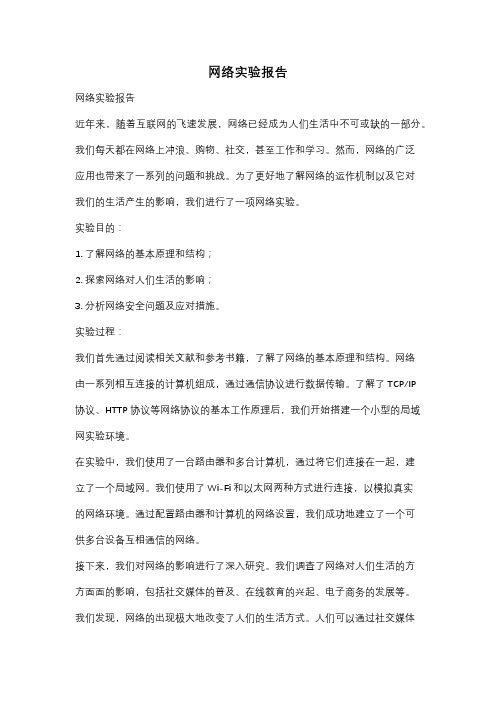
网络实验报告网络实验报告近年来,随着互联网的飞速发展,网络已经成为人们生活中不可或缺的一部分。
我们每天都在网络上冲浪、购物、社交,甚至工作和学习。
然而,网络的广泛应用也带来了一系列的问题和挑战。
为了更好地了解网络的运作机制以及它对我们的生活产生的影响,我们进行了一项网络实验。
实验目的:1. 了解网络的基本原理和结构;2. 探索网络对人们生活的影响;3. 分析网络安全问题及应对措施。
实验过程:我们首先通过阅读相关文献和参考书籍,了解了网络的基本原理和结构。
网络由一系列相互连接的计算机组成,通过通信协议进行数据传输。
了解了TCP/IP协议、HTTP协议等网络协议的基本工作原理后,我们开始搭建一个小型的局域网实验环境。
在实验中,我们使用了一台路由器和多台计算机,通过将它们连接在一起,建立了一个局域网。
我们使用了Wi-Fi和以太网两种方式进行连接,以模拟真实的网络环境。
通过配置路由器和计算机的网络设置,我们成功地建立了一个可供多台设备互相通信的网络。
接下来,我们对网络的影响进行了深入研究。
我们调查了网络对人们生活的方方面面的影响,包括社交媒体的普及、在线教育的兴起、电子商务的发展等。
我们发现,网络的出现极大地改变了人们的生活方式。
人们可以通过社交媒体与世界各地的朋友保持联系,通过在线教育获得更多的学习机会,通过电子商务方便地购买商品。
然而,网络的使用也带来了一些问题,例如网络成瘾、信息泄露和网络欺诈等。
我们认为,对于这些问题,个人和社会应该加强网络素养教育,提高网络安全意识。
最后,我们对网络安全问题进行了分析,并提出了一些应对措施。
我们了解了常见的网络安全威胁,如病毒、黑客攻击和网络钓鱼等。
我们认为,保护个人隐私和信息安全是每个人的责任。
我们应该使用强密码、定期更新软件、不随意点击可疑链接等,以提高个人的网络安全防护能力。
此外,政府和企业也应该加强网络安全管理,加大对网络犯罪的打击力度。
实验结论:通过这次网络实验,我们更深入地了解了网络的基本原理和结构,以及它对人们生活的影响。
Lab03

实验三 静态路由与默认路由的配置为互联网络中的路由器的每个接口设置适当的IP地址后,要使该互联网络中的每个网络之间能够相互通信,必须将互联网络中的每个网络添加到每个路由器的路由表中。
给路由器添加路由表有静态和动态的方式,本实验学习怎样在路由器上手工将网络添加到每个路由器的路由表中,并验证网络之间的连通性。
1.实验目的1)了解路由表在路由器进行数据包转发时所起的作用;2)理解路由器转发数据包的工作过程;3)学习在路由器上添加静态路由的方法;4)学习在路由器上添加默认路由的方法;5)学会在路由器上查看路由表;6)会进行网络连通性的检查。
2.实验环境计算机、若干台路由器组成的互联网络或Boson Netsim 6.0路由器、交换机模拟器软件3.实验要求与说明在实验图3-1所示的网络拓扑图中,给每台路由器添加静态路由,使每台路由器上都具有完整的路由表,使每个互联网之间都能够相互通信。
检查每个路由器上的路由表,并验证各个网络之间是否能够相互通信。
用默认路由取代路由器Router3上的静态路由,检查路由表,再验证各个网络之间是否能够相互通信。
通过实验,加深对静态路由和默认路由的理解。
实验图3-14.实验步骤(1) 按照实验图3-1所示的网络拓扑图连接网络设备(或在Boson Netsim 中调入网络拓扑图)。
(2) 给每个路由器设置适当的主机名及其他一些基本参数,并给每个路由器和PC机的接口设置如下表所示的IP地址,子网掩码全部为255.255.255.0。
接之间,必然有一台路由器充当DCE的角色,要给它设置时钟频率。
我们可以用show controllers命令检查接口是DTE还是DCE。
对充当DCE 的接口设置时钟频率。
(3) 检查路由器两两之间的连通性,如果没有问题,继续进行下面的实验。
(4) 给Router1设置适当的静态路由。
Router1#config tRouter1(config)#ip route 10.1.2.0 255.255.255.0 10.1.1.2Router1(config)#ip route 172.16.20.0 255.255.255.0 172.16.10.2Router1(config-if)#(5) 查看路由表,检查路由配置是否正确。
电子科技大学 TCPIP lab3实验报告
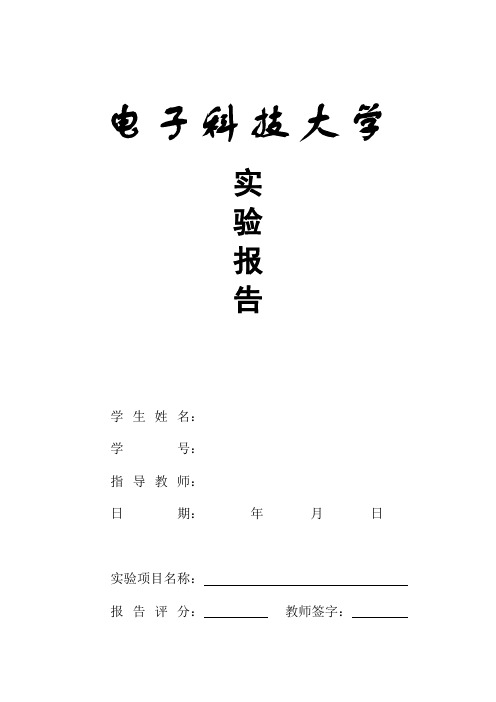
电子科技大学实验报告学生姓名:学号:指导教师:日期:年月日实验项目名称:报告评分:教师签字:一、实验原理FTP协议是一个用于文件传输的应用层协议,采用客户/服务器模式实现文件传输功能,使用TCP协议提供的面向连接的可靠传输服务。
FTP客户和服务器之间使用2条TCP连接来传输文件:控制连接(TCP端口21)和数据连接(TCP端口20)。
在整个FTP会话交互过程中,控制连接始终处于连接状态;数据连接则在每一次文件传送时使用PORT命令或PASV命令打开,文件传送完毕后关闭。
因此,整个FTP会话中如果传送多个文件,那么数据连接会打开和关闭多次。
TCP协议(RFC 793)是一个面向连接的、可靠的运输层协议,通过连接建立和连接终止这两个过程完成面向连接的传输。
TCP的连接建立通常被称为“三向握手”。
在建立TCP 连接之前,服务器程序需要向它的TCP模块发出被动打开请求,表示该服务器已经准备好接受客户的连接。
客户程序则要向它的TCP模块发出主动打开请求,表示该客户需要连接特定的服务器。
然后即可开始建立TCP连接。
以客户端主动连接TCP连接为例,TCP连接建立过程如下:(1)客户端TCP发送一个SYN报文段。
该报文段包括源端口号、目的端口号、客户的初始序号、客户可接收的TCP报文段数据的最大长度(MSS)等信息。
(2)服务器端TCP收到客户端的SYN报文段后,返回一个SYN和ACK报文段。
该报文段使用ACK标志和确认号字段确认已经收到了客户端的SYN报文段,另外对服务器端的报文段进行初始化。
(3)客户端TCP收到服务器端的SYN和ACK报文段后,发送一个ACK报文段。
该报文段使用ACK标志和确认号字段确认已经收到了服务器端的SYN和ACK报文段。
TCP连接中的任何一方(客户或服务器)都可以关闭连接。
当一方的连接被终止时,另一方还可以继续向对方发送数据。
因此,要关闭双向的TCP连接就需要4个动作。
以客户端主动关闭TCP连接为例,TCP连接终止过程如下:(1)客户端TCP发送一个FIN报文段,宣布它要终止连接。
- 1、下载文档前请自行甄别文档内容的完整性,平台不提供额外的编辑、内容补充、找答案等附加服务。
- 2、"仅部分预览"的文档,不可在线预览部分如存在完整性等问题,可反馈申请退款(可完整预览的文档不适用该条件!)。
- 3、如文档侵犯您的权益,请联系客服反馈,我们会尽快为您处理(人工客服工作时间:9:00-18:30)。
共享式以太网与交换式以太网的性能比较(OPNET仿真)
一实验目的
比较共享式以太网和交换式以太网在不同网络规模下的性能。
二实验方法
按照“OPNET实验指导”中的Lab1和Lab2的要求,完成小规模及中等规模两种场景下共享式以太网与交换式以太网的性能比较实验,使用网络模拟软件OPNET得到相应的模拟数据。
并通过分析实验数据,对两种场景下的以太网性能进行比较。
三实验内容一: 小规模场景下共享式以太网与交换式以太网的性能比较(一)实验设置
以一个小型以太网为模型,该模型采用星形拓扑结构,该网络中有 5 台工作主机(workstation),一台服务器(server),主机通过集线器与服务器相连,采用10BaseT连接。
要观察的数据有对于HTTP协议的:客户端的发送(Traffic Sent),接收(Traffic Recieved ),响应时间(Object Response Time), 用户取消连接的状态(User Cancelled Connection). 服务器的发送时间(Traffic Sent),接受请求的次数(Load)。
对于传输层的TCP协议有:连接终止(Connection Aborts),延时(Delay)和重传的次数(Retransmission Count)。
具体实验步骤为:
1.启动OPNET建立新的工程和场景:
在场景中设置5个工作主机和一个服务器,使用集线器和交换机分别将他们连接起
来,分别实现两个网络拓扑见图1,2:
图2
2.要观察的数据
进行性能分析时,需要在模拟器运行时记录统计数据。
可以选择“DES”菜单下的“Choose
Individual Statistics”选项进行设置图3,
(二)实验数据收集
将hub_scenario和switch_scenario的实验数据作对比,分别呈现在以下各图中:
1.Server Http的统计数据如图4、图5、图6所示
图4 Server Http .Load(requests/sec)
图5 Server Http.Traffic Receive(packets/sec)
Server Http.Traffic Sent(packets/sec)
图6
2 .Server TCP的统计数据如图7所示
图7 Server. TCP Delay
2. Client Http(针对一个主机节点node1)的统计数据如图8、图9、图10、图11所示
图8 Client Http.Page Response Time(seconds)
图9 Client Http.Traffic Received (packets/sec)
图10 Client Http.Traffic Sent (packets/sec)
图11 Client er Canselled Connections 4.ClientTCP的统计数据如图12图13所示
图12 TCP.Connection Aborts
图13 TCP.Delay (sec)
(三)实验数据分析
1.针对一个服务器节点(node0)的数据分析:
(1)http协议的“Load(requests)”的数据,从图4可得出在开始和结束阶段hub的负载比switch大,中间阶段则相反。
(2)http协议的“trafficreceive”和“trafficsent”的数据。
从图5和图6可以看出接收和发送的数据连成一条连续的曲线,总体呈现锯齿状,随着时间推移变化不大,平均每秒钟接受的数据包大约为1个。
这也说明网络比较稳定,没有出现大面积丢包现象。
(3)Server的TCP协议的“Delay”的数据。
从图7可以看出hub的延迟波动比switch 的要大,平均的时延要小。
2. 针对一个主机节点(node1)的数据分析:
(1)http协议中“Page Response Time”的数据,从图8中可以看出二种设备的响应时间都是围绕着一定的平均值上下波动。
但使用hub和switch相比而言,hub 的响应平均响应时间要少,延迟要低,switch则平均响应时间相对较高。
(2)http协议中“.Traffic Sent”和“Traffic Recieved”数据,从图9和图10中可以看出曲线呈现锯齿状,总体趋势明显一致:由少到多再到少的过程,达到峰值后下降。
Hub与switch相比仅在少数地方不同,总体上是一致的。
(3)从图11可得,在整个网络运行过程中,无用户取消连接。
(4)TCP协议“Connection Aborts”项,从图12中可知,总体分布大体一致;TCP 协议中的“Delay”项,从图13中可以看出使用hub的延迟会明显低于使用switch 的延迟,总体分布呈现波浪状,在平均值的上下起伏。
3. 小结:
通过上面的分析可以得出,在小规模的以太网中,共享式以太网综合性能比交换式以太网要好一些。
在小规模的以太网中,由于节点的数目较少,所以共享式以太网和交换式以太网都可以较为顺利的进行数据的传输。
但是从上面的图中可以看出,交换式以太网的传输延迟要多一些,这是由于交换式以太网中switch会对数据包进行封装处理,把数据包里的MAC地址分析出来,发向目标端口,这些操作都会造成一定的延时。
而hub采用广播的工作方式,不对数据包进行任何处理而直接发送,故时延要少一些。
所以在小规模的以太网中,共享式以太网的综合性能比交换式以太网要好一些。
四实验内容二:中等规模场景下共享式以太网与交换式以太网的性能比较(一)实验设置
1.网络拓扑
图14 中等规模共享式以太网拓扑
图15中等规模共享式以太网子网拓扑
图16 中等规模交换式以太网拓扑
图17中等规模共享式以太网子网拓扑
2.要观察的实验数据
选择“DES”菜单下的“Choose Individual Statistics”选项进行设置,如图18所示,其中主要选择TCP Delay(sec)和Page Response Time(seconds)作为分析数据:
图18
(二)实验数据
实验得到实验数据的统计信息(选取任一子网主机node1,这里选择subnet3)如图19、图20所示:
图19Client Http Page Response Time (seconds)
图20 TCP Delay (sec)
(三)实验数据分析:
1. 针对一个主机节点(node1)http协议的数据分析
Client端http协议的“Page Response Time”:从图19可以看出,此时使用集线器的时间远远长于交换机,集线器的响应时间很大一部分都在10-60s之间,而交换机几乎都在15秒以下的时间。
由于此时是中型网络,网络结构较大主机较多,使用交换机独立网络通道可以有效的保证网络质量,而使用集线器的式网络则会造成网络广播风暴阻碍网络的使用。
2.针对一个主机节点(node1)TCP协议的数据分析
TCP协议的“Delay”的数据。
从图20可以看出switch的时延较小,绝大部分都在5秒以下,hub时延较大,甚至有的达到60秒,而且hub的延迟波动比switch的要大,平均的时延也要大。
3. 小结:
通过分析上面的实验数据可以得出,在中等规模的以太网中,交换式以太网综合性能比共享式以太网要好一些。
在中等规模的以太网中,由于节点的数目较多,共享式以太网和交换式以太网在进行数据传输时的速率有所降低。
但是从上面的图与数据分析可以看出,交换式以太网的传输延迟要少一些,这是由于共享式以太网中的所有节点共享带宽,当节点增多时,每个节点获得的带宽变小,故数据传输速度会降低。
而且hub是通过广播的方式传输数据,当网络中的节点增多时,容易发生信息的阻塞和冲突,导致工作效率变差。
所以,在小规模的以太网中,共享式以太网的综合性能比交换式以太网要好一些;而在中等规模或较大规模的以太网中,交换式以太网的综合性能比共享式以太网要好一些。
五实验结论
通过以上实验,我们完成了小规模和中等规模两种场景下共享式以太网与交换式以太网的性能比较,得出如下结论:
1. 在小规模的以太网中可以采用共享式以太网来提高网络性能。
因为在小规模的以太网中,冲突发生的几率比较小,在用hub进行数据传输时,由于是直接进行数据传输,不对包进行封装处理,因此速度要快很多。
2. 在中大规模的以太网中,由于网络规模的增大,冲突发生的几率会增大,在这种情况下,可以采用交换式以太网来提高网络性能。
因为共享式以太网是通过广播的方式进行数据传输,当网络中的节点增多时,容易发生信息的阻塞和冲突,导致工作效率变差。
而交换式以太网中switch会根据数据包中的MAC地址发向目标端口,减少了网络的流量,从而提高了网络的性能。
